MATERIAIS
Um Gráfico
Um Misted - MJ
Um Tube - Yoka

Uma Mask - Narah mask
Decos - MJ
Preset Blacklight majo_1
***Dois cliks sobre o preset e ele se instalará
Seleção
***Salvar a seleção na pasta Selections do PSP
______________________________________________________________________________________________________
PLUGINS
"KIWI"
Xero
Artistiques
MuR'as Seamless
UnPlugged Shapes
Eye Candy 5 - Impact
Toadies
______________________________________________________________________________________________________
1.- Escolher um gráfico - cores vivas ou a seu gosto - EDIT COPY
2.- Abrir transferência 1000x700px - Selections - Select All
3.- Edit - Colar dentro da seleção a imagem copiada no ítem 1
______________________________________________________________________________________________________
4.- Plugin - "KIWI" - Zig-Zack
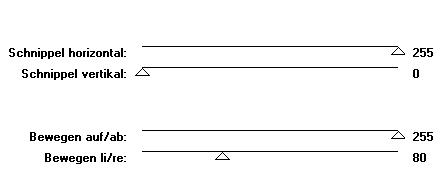
5.- Adjust - Sharpness - Sharpen More
6.- Ferramenta - Magic Wand - selecionar a cor sólida ou
Load Selection from disk - bebutnotbe_mj
______________________________________________________________________________________________________
7.- Plugin - Xero - Fritilary
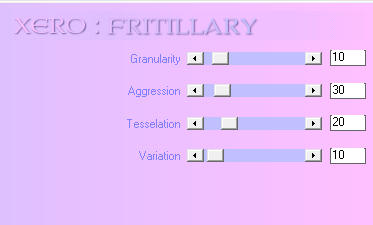
8.- Plugin - Artistiques - Pastels - DEFAULT
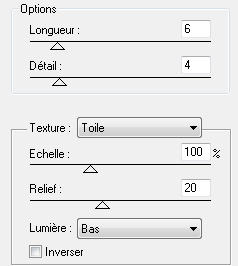
9.- Selections - Selection Invert
10.- Effects - 3DEffects - Drop Shadow 0, 50, 100, 100, preto
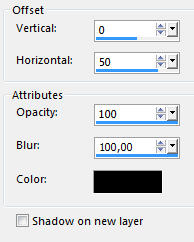
DESELECIONAR
______________________________________________________________________________________________________
11.- Effects - Image Effects - Seamless Tiling - Corner Vertical - Transition 100
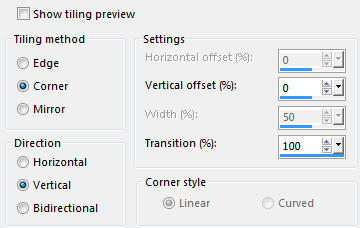
12.- Effects - Image Effects - Seamless Tiling - Corner Bidirectional - Transition 100
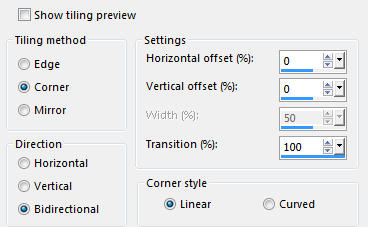
______________________________________________________________________________________________________
13.- Layers - Add New Layer - preencher com cor sólida -  #fbd777 ou #ffffff
#fbd777 ou #ffffff
14.- Layers - New Mask Layer - from image - Narah_mask_0802
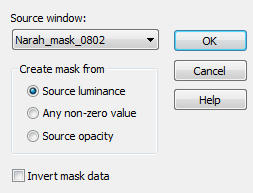
Layers - Merge Group
15.- Plugin - MuR'as Seamless - Emboss at Alpha - DEFAULT
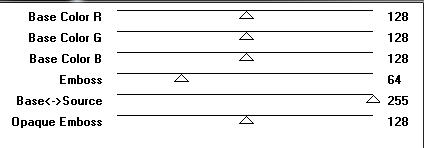
______________________________________________________________________________________________________
16.- Edit - Copiar/Colar deco - bebutnotbe_mj - como nova layer
Layers - Merge Down - Adjust - Sharpness - Sharpen More
17.- Effects - Image Effects - Seamless Tiling - Corner Horizontal - 24 - Transition 100
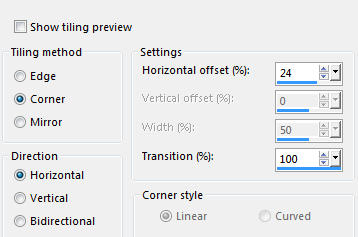
______________________________________________________________________________________________________
18.- Layers - Add New Layer - preencher com uma cor sólida -  #fbd777
#fbd777
19.- Plugin - UnPlugged Shapes - Auto Elipse - DEFAULT
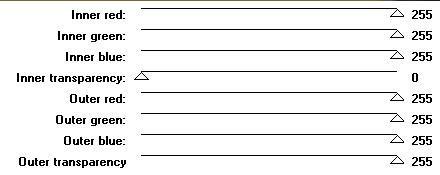
20.- Ferramenta Magic Wand - selecionar e deletar a cor central (branco)
Selections - Invert - Deletar - Manter a seleção que se formou
______________________________________________________________________________________________________
21.- Eye Candy 5 - Impact - Blacklight - preset majo_1
22.- Effects - 3DEffects - Drop Shadow 0, 50, 100, 100, preto
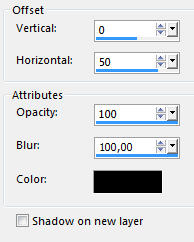
Repetir o drop shadow 0, (-50) 100, 100, preto
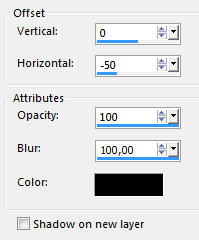
DESELECIONAR
______________________________________________________________________________________________________
23.- Effects - Image Effects - Seamless Tiling - Corner Bidirectional - Transition 100
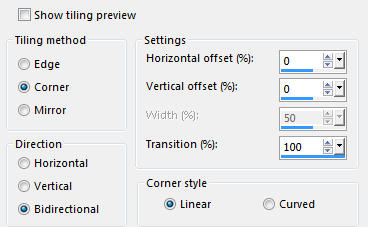
24.- Effects - Distortion Effects - Pinch - Strength 100
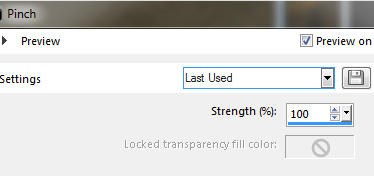
Blend Mode - Hard Light ou outro a sua escolha
25.- Adjust - Sharpness - Sharpen More
______________________________________________________________________________________________________
26.- Edit - Copiar/Colar deco - bebutnotbe_1_mj - como nova layer
27.- Adjust - Blur - Radial Blur
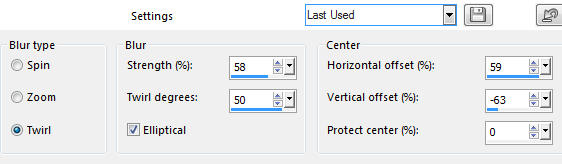
Layers - Duplicate - Layers - Merge Down
28.- Effects - User Defined Filter - Emboss 3
29.- Effects - Image Effects - Seamless Tiling - Corner Vertical - Transition 100
30.- Image - Image Mirror - Horizontal
Blend Mode - Screen ou outro
31.- Layers - Arrange - Move Down
______________________________________________________________________________________________________
32.- Edit - Copiar/Colar deco - bebutnotbe_2_mj - como nova layer
(se achar necessário, colorir de acordo com as cores do trabalho)
33.- Plugin - Toadies - Ommadawn - DEFAULT
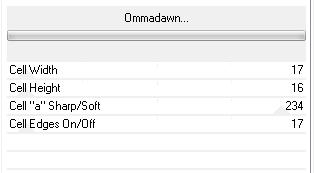
34.- Effects - Image Effects - Seamless Tiling - Corner Vertical - Transition 100
35.- Effects - Image Effects - Seamles Tiling - Corner Horizontal - Transition 100
Blend Mode a seu gosto - Aqui Usamos Hard Light
______________________________________________________________________________________________________
36.- Ativar a Raster 1 - Edit - Copiar/Colar como nova layer - cutout_mj
______________________________________________________________________________________________________
37.- Edit - copiar/Colar o misted como nova layer
38.- Layers - Arrange - Bring to Top
Baixar a opacidade entre 50 e 70%
39.- Edit - Copiar/Colar texto - Yoka-TEXT - ver modelo
______________________________________________________________________________________________________
As LAYERS devem se apresentar assim
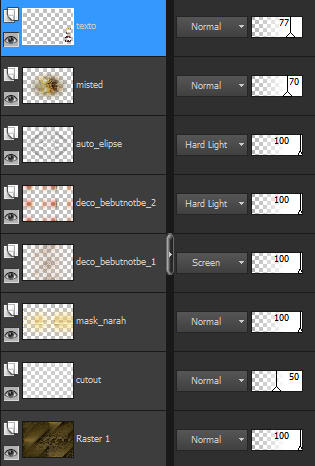
Blend Mode pode variar de acordo com as cores do trabalho
Layers - Merge Visible
______________________________________________________________________________________________________
BORDERS
40.- Image - Add Borders - 1px - cor escura
Image - Add Borders - 2px -  #fbd777
#fbd777
41.- Selections - Select All - EDITY COPY
42.- Image - Add Borders - 35 px - branco
______________________________________________________________________________________________________
43.- Selections - Invert - Edit - Colar dentro da seleção a imagem copiada
44.- Adjust - Blur - Radial Blur - mesma configuração
45.- Plugin - Toadies - Ommadawn
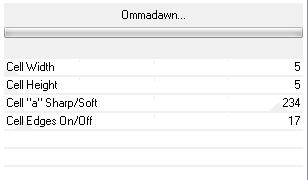
46.- Adjust - Sharpness - Sharpen
______________________________________________________________________________________________________
47.- Effects - Distortion Effects - Wind - 100 - Right
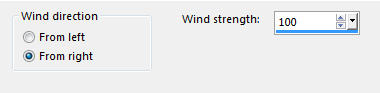
Repetir 100 - Left
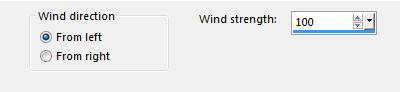
47.- Effects - Reflection - Effects - Rotating mirror
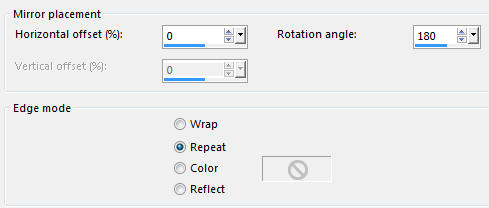
48.- Selections - Invert - Drop Shadow 0, 0, 60, 60, preto
DESELECIONAR
______________________________________________________________________________________________________
49.- Edit - Copiar/Colar o tube principal - ajustar como no modelo
Drop Shadow critério pessoal
______________________________________________________________________________________________________
50.- Image - Add Borders - 1px -  #fbd777
#fbd777
51.- Assinar o trabalho - Layers - Merge All Flatten
52.- Image - Resize - 950px Width - salvar em .jpg
Espero que apreciem, obrigada.
______________________________________________________________________________________________________
Outro exemplo


Este tutorial foi criado em 06 de maio de 2017 por Maria José Prado. É protegido por lei de Copyright e não poderá ser copiado, retirado de seu lugar, traduzido ou utilizado em listas de discussão sem o consentimento prévio e escrito de sua autora acima declinada.
VARIANTES
